AWS 프리티어 EC2 인스턴스 만드는 방법
내 컴퓨터에서 돌아가는 서버는 외부에서 접근할 수 없습니다. 24시간 켜둘 수도 없기 때문에, 항상 켜져있고 어디서나 접근 가능한 클라우드 서비스를 이용해야합니다.
대표적인 클라우드 플랫폼인 AWS에서 EC2 인스턴스를 만드는 방법부터 설명하겠습니다.
AWS는 계정 생성 후 1년 동안 일정 무료 사용량을 제공하는 프리티어 서비스를 제공합니다.
1) AWS 계정 생성
개인정보와 결제 카드 등을 등록해서 가입하면 됩니다.
인당 1계정 제한이 없으니 프리티어 기간이 끝났다면 다른 이메일로 가입하면 됩니다.
2) 인스턴스 시작
메인 화면에서 EC2 서비스를 클릭하거나, 상단 검색 메뉴에서 EC2를 검색하면 다음과 같은 대시보드를 볼 수 있습니다.
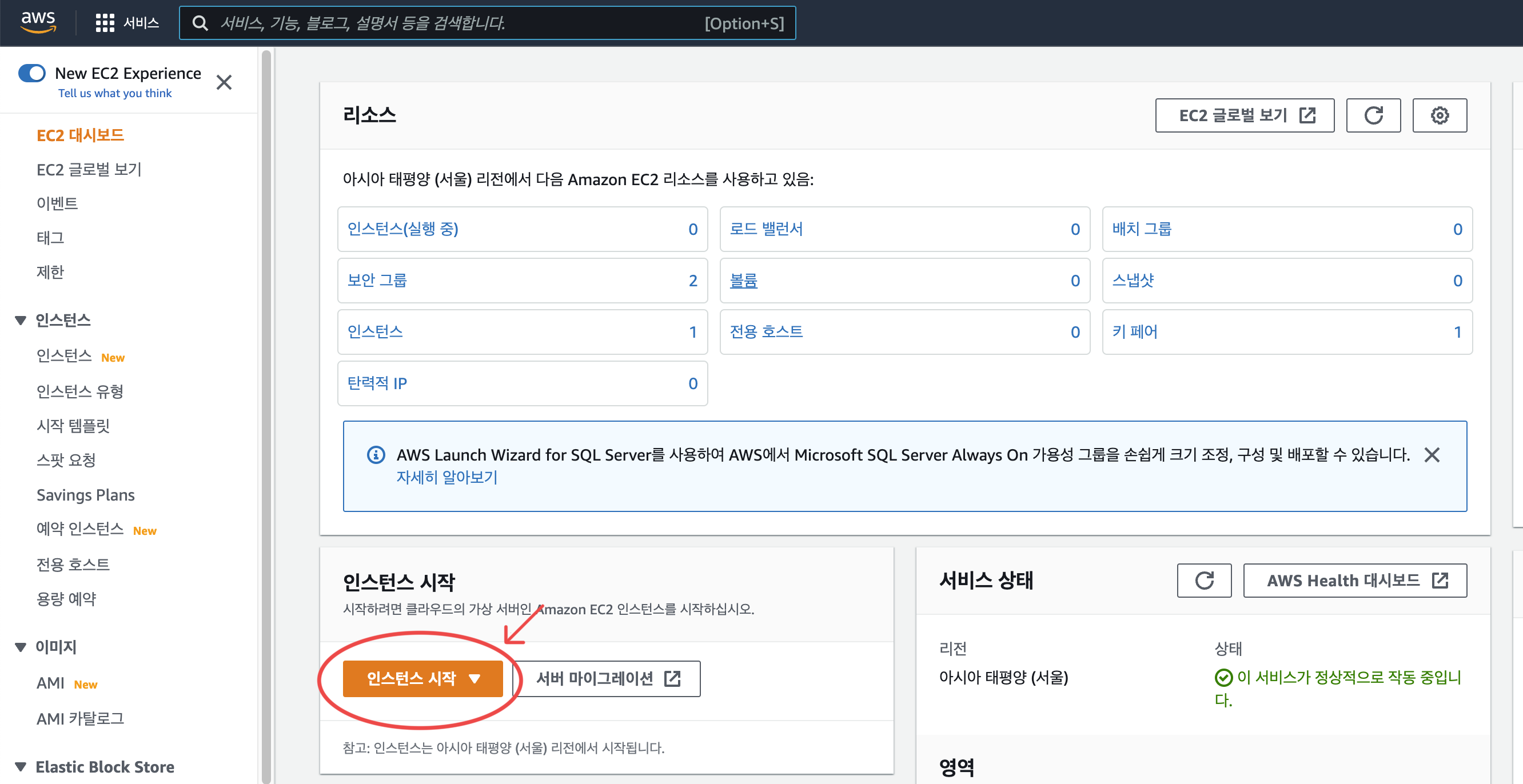
인스턴스 시작 버튼을 누르는 것이 클라우드 서버 구축의 시작입니다.
3) AMI 선택 (어떤 종류의 서버 컴퓨터를 돌릴 것인지)

JavaScript, Nodejs, Express 서버를 돌리기 위한 우분투 서버를 선택합니다.
저는 안정적이고 비교적 레퍼런스가 많은 Ubuntu 18.04 버전을 선택하겠습니다.
4) 인스턴스 유형 선택
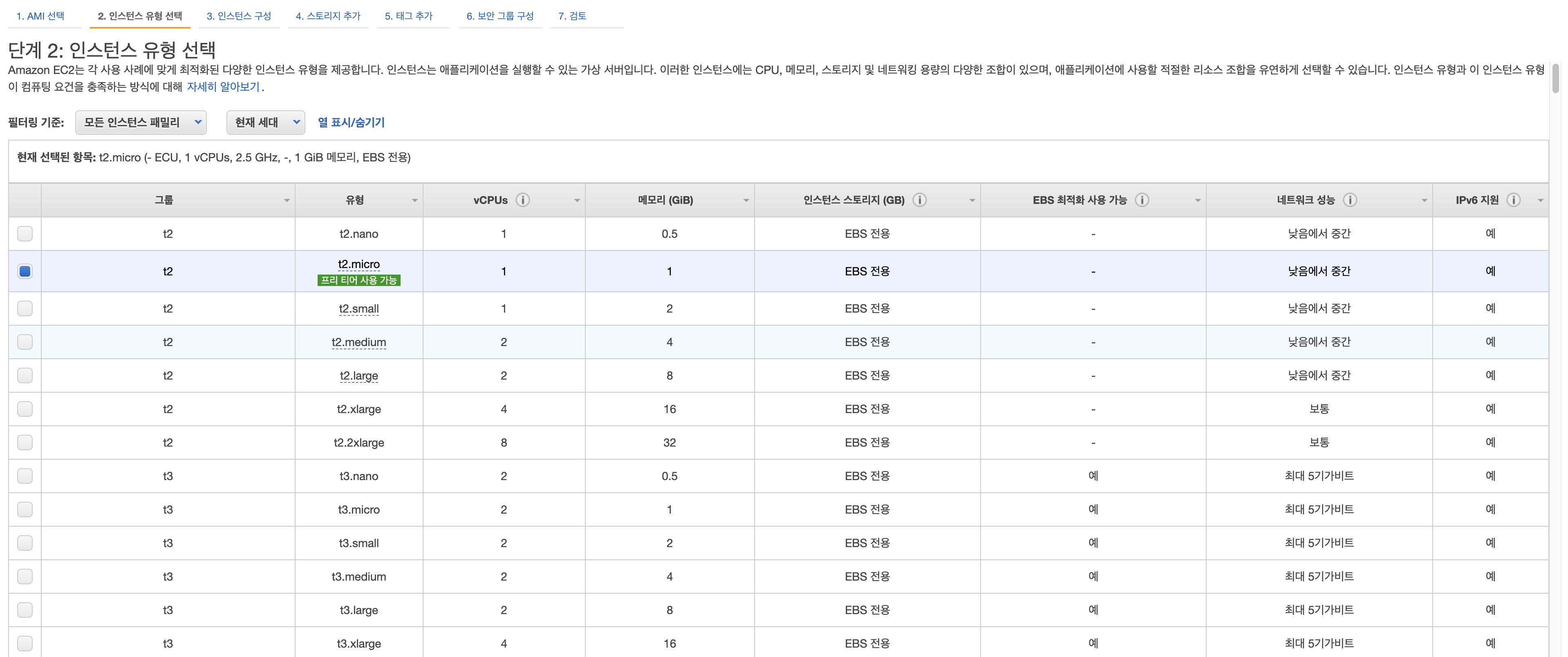
프리티어 계정은 선택사항이 없습니다.
메모리 1GB 싱글코어 t2.micro 를 선택합니다. 서버 부하가 별로 없는 경우 서비스를 운용하는데 큰 문제는 없습니다.
5) 인스턴스 세부 정보 변경
바로 [검토 및 시작] 버튼을 눌러도 잘 생성되지만, [인스턴스 세부 정보 변경] 버튼을 눌러 세부사항을 변경할 수 있습니다.
6) 인스턴스 용량 설정

인스턴스의 용량을 설정할 수 있습니다.
30GB가 최대이므로 30GB 로 설정해도 됩니다. 하지만 인스턴스 여러개를 동시에 사용하려면 30을 다 채우는 건 추천하지 않습니다.
(하지만 한달 내내 2개 이상의 인스턴스를 동시에 사용하면 프리티어 사용량을 초과합니다.)
7) 보안 그룹 설정

보안 그룹은 EC2 인스턴스에 접근 할 수 있는 그룹입니다.
기본 세팅 그대로 놔둬도 괜찮지만, SSH(쉘-터미널)라면 어디서든 ec2 인스턴스에 접근할 수 있습니다.
보안이 중요하다면 접근 가능한 포트와 IP를 지정하는 것이 좋습니다.
8) 키 페어 설정
파란색 시작 버튼을 누르면 마지막으로 키페어를 생성하라고 합니다.
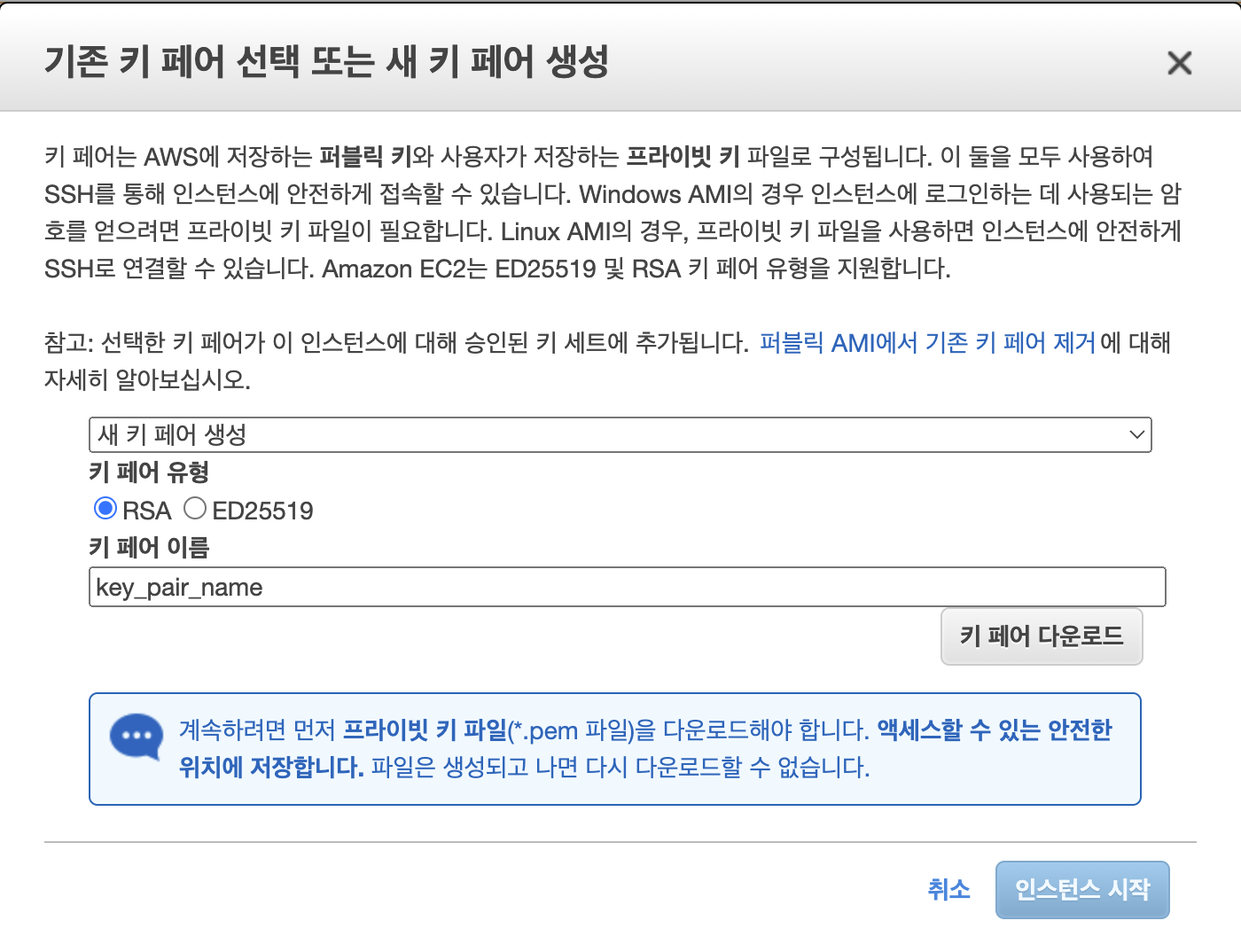
인스턴스에 접근할 때 필요하므로 이 키 페어 파일을 로컬 컴퓨터에 잘 저장해 놓아야 합니다.
새 키 페어 생성을 선택하고 키 페어 이름을 설정합니다. 잘 식별할 수 있는 이름이라면 뭐든 괜찮습니다.
키 페어 다운로드 버튼을 누르면 .pem 파일이 다운로드 됩니다. 잘 보관해 놓도록 합니다.
이제 EC2 인스턴스 생성이 완료되었습니다.
터미널에서 인스턴스에 접근해서 서버 코드를 올리고 서버를 구동할 수 있습니다.
'Code' 카테고리의 다른 글
| AWS 프리티어 평생 쓰기 - Migration 시리즈 3. RDS 이전 (0) | 2022.08.15 |
|---|---|
| AWS 프리티어 평생 쓰기 - Migration 시리즈 2. 로드밸런서를 통해 https 적용하기 (0) | 2022.08.15 |
| AWS 프리티어 평생 쓰기 - Migration 시리즈 1. 도메인 이전 (0) | 2022.08.15 |
| Mysql 워크벤치에서 AWS RDS 연결하기 (0) | 2022.03.28 |
| AWS 프리티어 RDS 만드는 방법 (0) | 2022.03.28 |